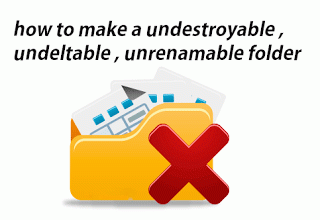Comment vérifier le Service Pack installé dans Windows 7 ?
De nombreuses personnes ne savent pas comment vérifier le service pack dans Windows 7 et de nombreuses personnes rencontrent ce problème et essaient de rechercher ce problème sur Google. Mais je vais vous donner deux méthodes les plus simples pour savoir la version du service pack installé sur votre système Windows 7 .
Méthode 1
Étape 1: Cliquez d’abord sur le menu Démarrer, puis cliquez avec le bouton droit sur l’ordinateur, puis accédez à l’onglet Propriétés.
Étape 2: Une page s’ouvre et affiche toutes les informations de votre ordinateur.
Étape 3: Regardez la barre Windows Edition. Vous pouvez voir que le service pack un est installé .
Cette méthode est si simple, mais je vous montre également une autre méthode.
MÉTHODE 2
Etape 1: tout d’abord – cliquez sur le menu Démarrer, puis cliquez sur la barre de recherche et tapez winver et cliquez sur winver.exe
Étape 2: La page Windows A propos s’ouvre.
Étape 3: Sous Microsoft Windows, vous pouvez voir si le Service Pack 1 est installé ou non.
Ces deux méthodes sont très faciles et simples. Si votre service pack n’est pas installé, vous devez l’installer sur Windows 7. Si vous ne l’avez pas fait, 20% de vos logiciels ne peuvent pas être exécutés. Il est donc important de vérifier et d’installer le service.